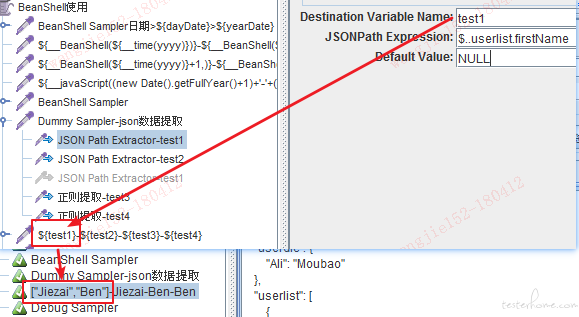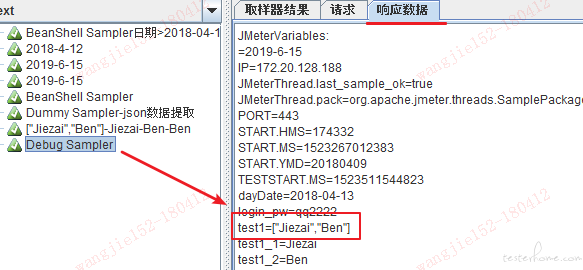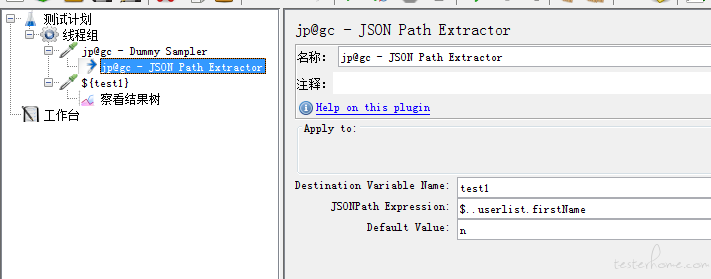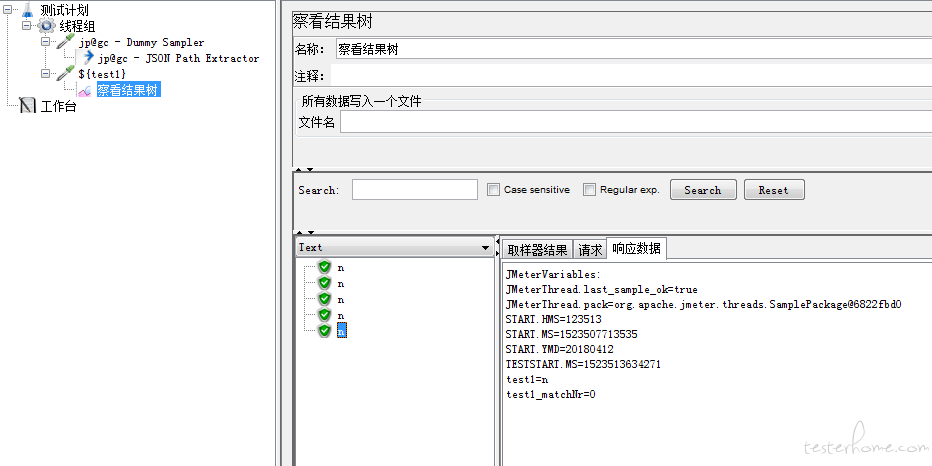一、 背景:
为了让大家更加的了解 Jmeter,并且使用起来游刃有余,后期会加入性能篇。
1、Debug Sampler 和 Dummy Sampler
首先介绍一下 Jmeter 调试的利器 Debug Sampler和Dummy Sampler
Debug Sampler会把我们自定义的变量输出在Response Data中,方便我们调试的时候使用,正式执行脚本时需要删除Debug Sampler。
Dummy Sampler可以比较方便地模拟测试场景,自定义Request Data和Response Data,在学习测试脚本编写的过程中非常有用。当然,在写文章时又不能把公司的接口暴露了,打码打太多又不舒服,这时候Dummy Sampler使用起来也很舒服。
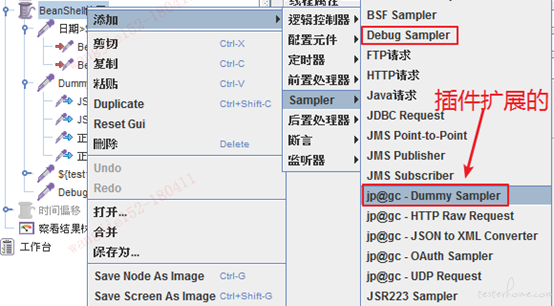
2、查看结果树& Log Viewer
使用监听器->查看结果树,方便查看接口的详情
打开选项->Log Viewer,方便调试beanshell脚本
二、json 数据的提取
json 数据:
{
"resultCode": "1000",
"resultMsg": "success",
"userdic": {
"Ali": "Moubao"
},
"userlist": [
{
"firstName": "Jiezai",
"lastName": "Grizz",
"id": 6
},
{
"firstName": "Ben",
"lastName": "Rose",
"id": 8
}
]
}
配置Dummy Sampler的Request Data和Response Data都是上面的 json 串
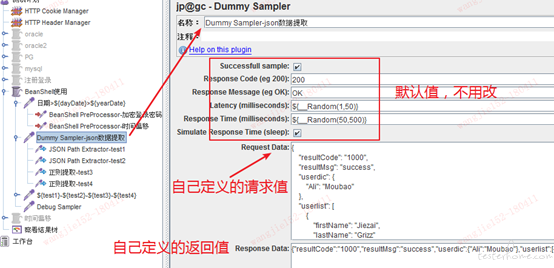
我们演示一下提取userlist第一个firstName的值Jiezai,提取userlist第二个firstName的值Ben,提取userlist所有firstName的值["Jiezai","Ben"]
演示之前先讲一下我们会用到的JSON Path Extractor(这也是一个 Jmeter 扩展的第三方插件) 的语法
$ 代表整个对象,.代表绝对路径,..代表相对路径,[0] 代表取 list 的第一个值,[0,1] 和 [:2] 都代表取 list 前两个元素
$.userlist
$.userlist[*]
$.userlist[-1:]
$..userlist[?(@.id>7)]
$..firstName
五个表达式的输出依次如下:
》》[{"firstName":"Jiezai","lastName":"Grizz","id":6},{"firstName":"Ben","lastName":"Rose","id":8}]
》》[{"firstName":"Jiezai","lastName":"Grizz","id":6},{"firstName":"Ben","lastName":"Rose","id":8}]
》》[{"firstName":"Ben","lastName":"Rose","id":8}]
》》[{"firstName":"Ben","lastName":"Rose","id":8}]
》》["Jiezai","Ben"]PS:
1、 正则表达式提取器-》value = "(.+?)"-》模板 $1$
():封装了待返回的匹配字符串。 .:匹配任何单个字符串。
+:一次或多次。 ?:在找到第一个匹配项后停止。
2、 JSON Path Extractor 使用-》可参考:http://goessner.net/articles/JsonPath/
看了之后就知道关于提取其几乎无所不能,因为它像 Xpath 一样有自己的语法。
1、 提取 userlist 第一个 firstName 的值 Jiezai
这个大家应该很在行,用过 Jmeter 提取 json 数据的都知道
使用正则表达式提取器:"firstName":"(.+?)"
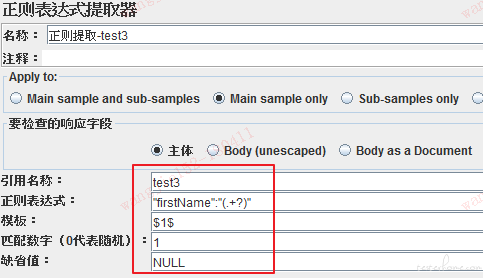
Debug Sampler中提取结果test3=Jiezai
使用JSON Path Extractor
JsonPath表达式:$..userlist.firstName[0]
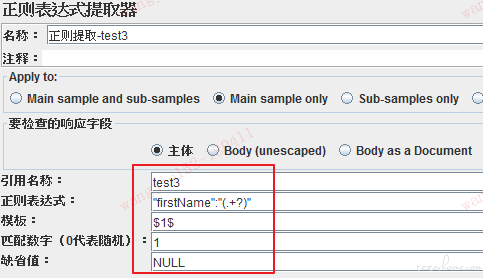
Debug Sampler中提取结果test3=Jiezai
2、 提取 userlist 第二个 firstName 的值 Ben
使用正则表达式提取器:"firstName":"(.+?)"
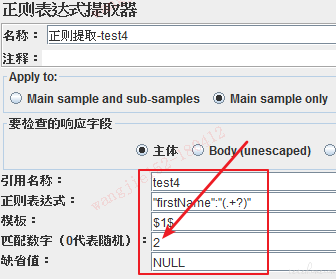
或使用正则表达式提取器:"firstName":"(.+?)"*"firstName":"(.+?)"
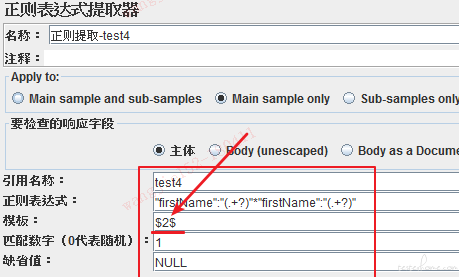
说明一下,模板代表取正则表达式的第几个"(.+?)"
JsonPath表达式:$..userlist.firstName[1],图略。
Debug Sampler中提取结果test4=Ben
3、提取 userlist 所有 firstName 的值 ["Jiezai","Ben"]
只用一次正则表达式好像实现不了,但是使用JSON Path Extractor可以
JsonPath表达式:$..userlist.firstName
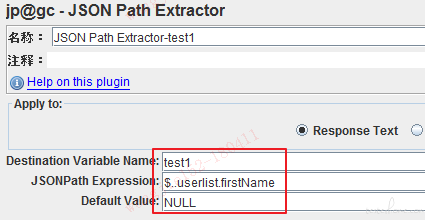
Debug Sampler中提取结果test1=["Jiezai","Ben"]
4、比较正则表达式提取器和JSON Path Extractor
正则表达式可以提取非 json 数据,JSON Path Extractor只能提取 json 数据 (专业的),但我们一般 HTTP 请求的返回都是 json 格式,因为简洁直观。
当 json 数据返回值为{"firstName": "Jiezai"},正则表达式为"firstName": "(.+?)",如果:(冒号左右边有空格时),其实也是 json 数据,然后正则表达式也需要跟着加,但是不管冒号左右边有没有空格,JSON Path Extractor表达式都为$..firstName。
三、时间偏移
1、使用 BeanShell 和 JavaScript
因为公司涉及保险业务,保险期限和犹豫期都会用到时间偏移。
比如我买保险,保险期限一年,保险开始日期是当前日期2018-4-11,则结束日期是当前日期往后推一年2019-4-11。开始日期我们可以用BeanShell表达式
${__BeanShell(${__time(yyyy)})}-${__BeanShell(${__time(MM)},)}-${__BeanShell(${__time(dd,)})}-->输出当前日期2018-4-11。
或者JavaScript表达式
${__javaScript((new Date().getFullYear())+'-'+(new Date().getMonth())+'-'+(new Date().getDate()),)}-->输出当前日期2018-4-11。
如果往后推一年两个月加三天呢?
BeanShell表达式
${__BeanShell(${__time(yyyy)}+1,)}-${__BeanShell(${__time(MM,)}+2,)}-${__BeanShell(${__time(dd,)}+3,)}
JavaScript表达式
${__javaScript((new Date().getFullYear()+1)+'-'+(new Date().getMonth()+2)+'-'+(new Date().getDate()+3),)}
输出都是2018-5-14
看起来好像是没问题,但是不然,因为当今天是2018-12-30时,上面的表达式结果就是2019-14-33,哈哈哈,表达式不知道一年有多少个月,一个月有多少天,只会简单的往上加。但是如果只是年的偏移上面的表达式还是可以用,如果有月或者天的偏移我们可以借助BeanShell Sampler,其实就是执行 Java 代码。
2、使用 BeanShell 脚本
想执行BeanShell脚本可以使用BeanShell PreProcessor,BeanShell Sampler 或 BeanShell PostProcessor
执行顺序:BeanShell PreProcessor > BeanShell Sampler > BeanShell PostProcessor
BeanShell PreProcessor是前置处理器,在接口调用前执行,我这里就是用的这个
BeanShell Sampler是一个接口请求,会在结果树中体现并写入接口执行报告,只是像执行 Java 代码计算时间偏移不推荐使用。
BeanShell PostProcessor是后置处理器,在接口调用后执行。
举个例子:
只要BeanShell PreProcessor和 BeanShell PostProcessor在BeanShell Sampler的作用域下,就肯定是BeanShell PreProcessor第一个运行,BeanShell Sampler第二个运行,BeanShell PostProcessor第三个运行。

BeanShell PreProcessor的 Java 源码:
import java.text.SimpleDateFormat;
import java.util.Calendar;
import java.util.Date;
log.info(Label); //输出原件的名称
try{
log.info("*****时间偏移*****"); //输出日志
Date date =new Date(); //获取当前时间
SimpleDateFormat sf = new SimpleDateFormat("yyyy-MM-dd");
String nowDate = sf.format(date);
Calendar cal = Calendar.getInstance();
cal.setTime(sf.parse(nowDate));//初始化为当前时间
cal.add(Calendar.DAY_OF_YEAR,+1); //后一天
String orderDate = sf.format(cal.getTime());
cal.setTime(sf.parse(nowDate));
cal.add(Calendar.DAY_OF_YEAR,+365); //后365天,即一年
String mouthDate = sf.format(cal.getTime());
vars.put("dayDate",orderDate);//把beanshell的变量传给Jmeter
vars.put("yearDate",mouthDate);
log.info("输出计算后的两个时间");
log.info("dayDate="+orderDate);
log.info("yearDate="+mouthDate);
}
catch(Exception e){
}
时间偏移的执行结果图:
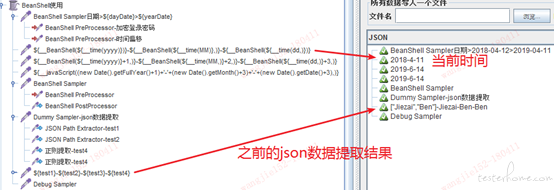
我们打开 Jmeter 的选项-》勾选Log Viewer,查看 Jmeter 运行日志
执行上面的beanshell源码得到dayDate=2018-04-12,yearDate=2019-04-11。
在beanshell中可以使用log.info()打印调试 beanshell 脚本的日志
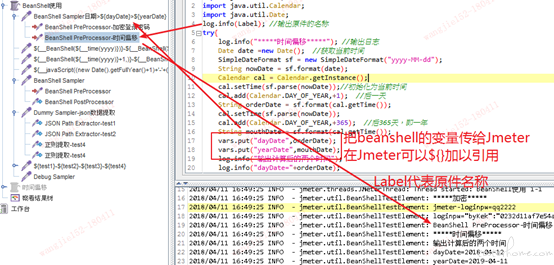
四、beanshell 脚本加解密
说到beanshell,不得不说一下我们使用 beanshell 脚本进行密码的加解密操作,因为出于安全的考虑,登录或支付时的密码都会有加解密操作,这里以加密为例:
首先需要开发同学帮忙,把加解的 Java 代码打成password.jar包 (自己命名),然后在 Jmeter 的测试计划页面添加password.jar包,这样才能在 beanshell 中执行 Java 时 import 导入加密的 Java 类。如图:
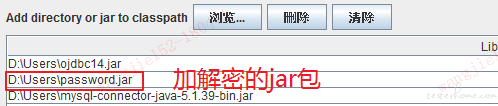
Jar 包的关键代码,调用FrameDemo.java的generateKey方法:
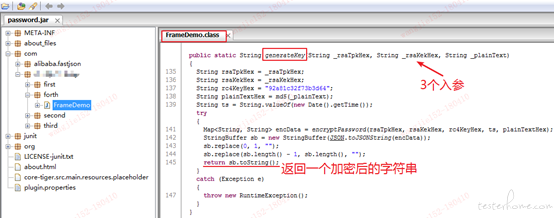
比如我们想要把登录密码 qq1111 进行加密,并在 Jmeter 引用的步骤
1、 Jmeter 添加 jar 包
2、 Beanshell 中 import 导入 FrameDemo.java
3、 调用 FrameDemo.java 的 generateKey 方法进行加密操作,generateKey 有 3 个入参,前 2 个是加密的秘钥,第 3 个是待加密的密码,我们秘钥是固定的,待加密的密码是 qq1111,我们可以把待加密的密码写死在 beanshell 中或者从 Jmeter 中传进去。然后我们会选择从 Jmeter 中传进去,这样灵活性更高。
4、 Beanshell 把加密后的字符串传给 Jmeter,供 Jmeter 引用。
BeanShell PreProcessor的 Java 源码:
//在测试计划页面先添加加密jar包
import com.forth.FrameDemo;
//加密
log.info("*****加密*****"); //输出日志
String password = vars.get("login_pw");//输入登录密码-这样写会取Jmeter变量login_pw的值
log.info("jmeter-loginpw="+password);
String password = "qq1111"; //输入登录密码
String tpk = "30818902818100ccd601e07aeffc7f5f6d20d…";
String kek = "308189028181009fa6334baf70c336163222…";
String loginpw = FrameDemo.generateKey(tpk,kek,password); //调用工具类中的方法进行加密
vars.put("loginpw",loginpw); //把值保存到jmeter变量loginpw中
log.info("loginpw="+loginpw);
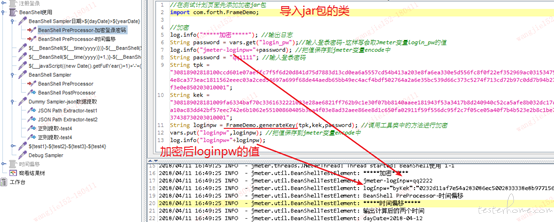
PS:
Beanshell 内置对象 vars 对 Jmeter 变量进行存取操作
vars.get("login_pw") //从 Jmeter 中获取变量 login_pw 的值
vars.put("loginpw",loginpw); //把 beanshell 中 loginpw 的值存到 Jmeter 变量 loginpw 中
五、jmeter 属性变量
我们在用 Jmeter 进行接口测试时,每个接口都需要输入IP 和端口,如果我们在 sampler 中把 IP 和端口写死成172.20.128.188 和 8077。那么一旦我们的测试环境迁移,我们就需要对批量的脚本中的批量接口进行修改IP 和端口,修改次数=脚本个数 X 脚本的接口数,那是一件很恐怖的事情,且没有技术含量。聪明的我们知道了,要先在 Jmeter 中把 IP 和端口定义好,那样修改量就会大大减少。如图:
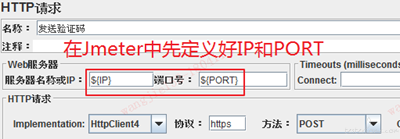
但是这样我们IP 和端口变了,我们还是得一个脚本一个脚本的打开进行修改,修改次数=脚本个数,还是有点麻烦。我们可以试着把 Jmeter 脚本中的 IP 和端口都引用同一个地方的同一个值,其实就是定义一个针对脚本的全局变量,那么 jmeter 属性变量了解一下,如图:
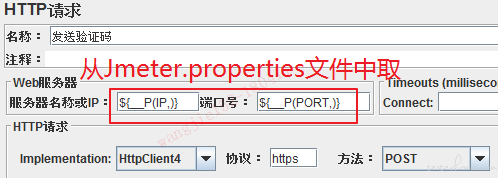
修改次数=1,嗯,完美
Jmeter 的 bin 目录下jmeter.properties文件可以定义 jmeter 属性变量
打开jmeter.properties文件,插入两行
IP=172.20.128.188
PORT=8077
Jmx 脚本中引用:${__P(IP,)},${__P(PORT,)},修改jmeter.properties后,需重启 jmeter 生效。
bin 下user.properties也可定义 jmeter 属性值,那么问题来了,user.properties和jmeter.properties同时定义 PORT 的值,一个是 8077,一个是 8078,最终${__P(PORT,)}引用时值会是多少?好奇的朋友可以试一下然后留言答案,顺便探讨 Jmeter 的其它知识。Git还没弄好,弄好后把代码和相关脚本一起放过去。
感觉自己的排版和描述可以优化,特别是代码和英文的排版,希望有大佬看到可以提点一下,感谢阅读。
下一篇:Jmeter 接口自动化 - 脚本数据分离实例 (应该有很实用的骚操作)